

シート処理
|
|
 |
シート処理 |
|
機能446 |
カッコ内データ集計 |
|
|
カッコ内のデータを集計したい! |

|
|

|
カッコ内(...)の数値データを集計します。 |

|
|
|
|
カッコ内(...)のデータを集計します。
|
■ カッコ内データ集計
セル範囲を指定して機能を実行すると、抽出されたデータと集計結果がダイアログボックスに表示されます。 |
|
集計対象のカッコの種類は、機能メニューで指定します。 ■ カッコの指定
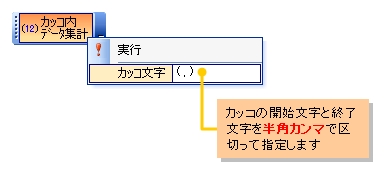 カッコ文字の既定値は半角の ( ... ) です。  カッコ文字は全角、半角を区別します。
カッコ文字は全角、半角を区別します。 |
||
機能を実行すると、カッコ内から抽出したデータ(  )、データを数値に変換した結果( )、データを数値に変換した結果( )、および、集計結果( )、および、集計結果( )がダイアログボックスに表示されます。 )がダイアログボックスに表示されます。 ■ 抽出データ/集計結果の確認
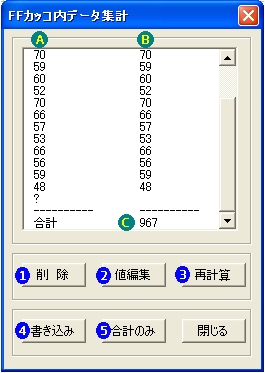 |
抽出データを編集する場合は、リスト上でデータを選択後、  [削除]ボタン、または、
[削除]ボタン、または、 [値編集]ボタンをクリックします
[値編集]ボタンをクリックします 削除 削除抽出データを削除して集計の対象から除外する場合は、削除するデータを選択後、[削除]ボタンをクリックします。 ■ 抽出データの削除
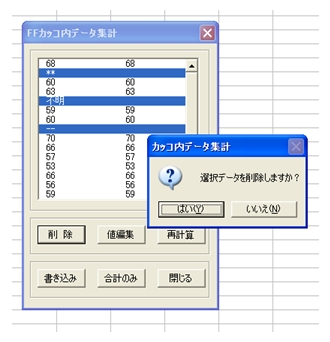 削除の確認メッセージが表示されますので、[はい]をクリックすると、指定されたデータがリストから削除されます。  一度に複数のデータを削除することができます。
一度に複数のデータを削除することができます。 データの削除後は、
データの削除後は、 [再計算]ボタンをクリックしてください。
[再計算]ボタンをクリックしてください。 値編集 値編集抽出データを編集する場合は、データを選択後、[値編集]ボタンをクリックします。 ■ 抽出データの値編集
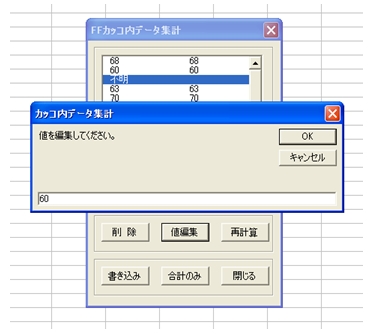 データ編集用のダイアログボックスが表示されますので、データを入力/修正後、[OK]ボタンをクリックします。  この機能は、何らかの原因で、抽出データが正しい値に変換されない場合にご使用ください。
この機能は、何らかの原因で、抽出データが正しい値に変換されない場合にご使用ください。 データの編集後は、
データの編集後は、 [再計算]ボタンをクリックしてください。
[再計算]ボタンをクリックしてください。 |
抽出データ、および、集計結果をセルに書き込む場合は、  [書き込み]ボタンをクリックします。
[書き込み]ボタンをクリックします。 集計結果のみを書き込む場合は、
集計結果のみを書き込む場合は、 [合計のみ]ボタンを使います。
[合計のみ]ボタンを使います。[書き込み]ボタン、または、[合計のみ]ボタンをクリックすると、次のようなメッセージが表示されます。 ■ 書き込み開始セルの指定
 データを書き込む先頭セルを指定後、[OK]ボタンをクリックします。 ■ データ書き込みの例
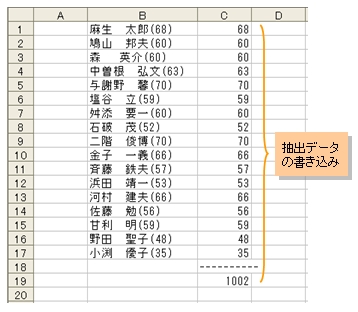 |
 関連機能
関連機能 |
|
|
|
|
|
この機能のトップに戻る  |
2009.05.25/2017.06.15 |